MP3
- 1. Anderes Format zu MP3 konvertieren+
-
- 1.1 WAV zu MP3
- 1.2 MP4 zu MP3
- 1.3 Youtube Playlist zu MP3
- 1.4 MOV zu MP3
- 1.5 MOV zu MP3 auf Mac
- 1.6 QuickTime zu MP3
- 1.7 M4P zu MP3
- 1.8 MIDI zu MP3
- 1.9 Spotify Playlist zu MP3
- 1.10 WMV zu MP3
- 1.11 MKV zu MP3
- 1.12 Facebook Video zu MP3
- 1.13 M4R zu MP3
- 1.14 AVI zu MP3
- 1.15 Voice zu MP3
- 1.16 Free MP4 zu MP3 Konverter
- 1.17 Opus zu MP3
- 1.18 WMA zu MP3 auf Mac
- 1.19 AMR zu MP3 auf Mac
- 1.20 DTS zu MP3
- 1.21 VOB in MP3
- 1.22 M4A zu MP3 auf Mac
- 1.23 DVD zu MP3
- 1.24 WMA zu MP3
- 1.25 M4A zu MP3
- 1.26 FLAC zu MP3 mit VLC
- 2. MP3 zu anderem Format konvertieren+
- 3. MP3 Tools & Tipps+
-
- 3.1 MP3 Konverter
- 3.2 MP3 Player
- 3.3 MP3 auf YouTube Hochladen
- 3.4 Vocals von MP3 Entfernen
- 3.5 Audacity zu MP3 Exportieren
- 3.6 MP3 in Windows Media Player
- 3.7 iTunes zu MP3 konvertieren
- 3.8 Kostenloser Youtube zu MP3 Converter
- 3.9 Online Video zu MP3 Converter
- 3.10 Top MP3 zu Text Converter
- 3.11 MP3 zu AVI konvertieren
- 3.12 M4A zu MP3 konvertieren
- 3.13 AAC zu MP3 in iTunes
- 3.14 MP4 zu MP3 in iTunes
- 3.15 Youtube MP3 Downloader für iPhone
- 3.16 Top 5 MP3 Cutter
- 4. Andere Audio-Formate+
- Laden Sie UniConverter herunter, um Videos zu konvertieren:
Audio- oder andere Mediendateien, die das FLAC-Format enthalten, sind meist sehr groß und schwer zu handhaben, da FLAC ein verlustfreies Dateiformat ist. Bestimmte Mediaplayer können das Format aufgrund der Komposition des Codecs möglicherweise nicht abspielen, was ohnehin selten vorkommt. FLAC steht für Free Lossless Audio Codec und wird grundsätzlich für die digitale Audio-Kompression verwendet. Auf der anderen Seite ist das MP3-Dateiformat, offiziell bekannt als MPEG 1 oder MPEG -2, ein verlustbehaftetes Dateiformat, das für die Audiocodierung verwendet wird. Die MP3-Datei ist von geringerer Größe, die eine große Menge an Speicherplatz auf dem Gerät spart. Um Ihre Suche nach zuverlässigen Möglichkeiten zum Konvertieren von FLAC in MP3 zu vervollständigen, haben wir die Einzelheiten unten aufgeführt.
- Teil 1. Wie man FLAC zu MP3 im Stapel mit dem besten FLAC zu MP3 Converter konvertiert
- Teil 2. Wie man FLAC kostenlos in MP3 konvertiert mit kostenlosen FLAC zu MP3 Convertern
- Teil 3. Wie man FLAC in MP3 mit VLC konvertiert
- Teil 4. Wie man in iTunes FLAC in MP3 umwandelt
- Teil 5. Diagramm zum Vergleich von 5 FLAC zu MP3 Convertern
Teil 1. Wie man FLAC zu MP3 im Stapel mit dem besten FLAC zu MP3 Converter konvertiert
Ohne weiteres empfehlen wir Ihnen den Wondershare UniConverter (ursprünglich Wondershare Video Converter Ultimate), eine fabelhafte und auffallend hervorragende Software mit einer sehr eleganten Verwaltungskonsole. Er verfügt über sehr beeindruckende Funktionen und unterstützt die Konvertierung in zahlreiche Dateiformate wie WMA, M4A, WAV, MKA und viele mehr sowie FLAC in MP3. Darüber hinaus unterstützt der Wondershare FLAC to MP3 Converter die Konvertierung im Stapel mit einer bemerkenswerten Geschwindigkeit, d.h. 30x schneller als alle Konkurrenten. Beachten Sie, dass es sowohl eine Windows- als auch eine Mac-Version für den FLCA to MP3 Converter gibt, die fast gleich funktionieren.
 Wondershare UniConverter - Ihre komplette Video-Toolbox
Wondershare UniConverter - Ihre komplette Video-Toolbox

- FLAC in MP3, M4A, WMA und über 1.000+ Audio/Video-Formate konvertieren
- Konvertieren Sie in optimierte Voreinstellungen für fast alle Geräte
- 90-mal schnellere Konvertierung als bei herkömmlichen Convertern
- Bearbeiten, verbessern und personalisieren Sie Ihre Videodateien
- Brennen Sie Videos auf abspielbare DVDs mit attraktiven kostenlosen DVD-Vorlagen
- Videos von Video-Sharing Webseiten herunterladen oder aufnehmen
- Vielseitige Toolbox mit Funktionen zum Korrigieren von Video-Metadaten, GIF-Maker, Konvertieren von Videos für TV, VR Converter und Bildschirmrecorder
- Streamen Sie Ihre Videos von Windows oder Mac auf andere Geräte, einschließlich Chromecast, Roku, Apple TV, Xbox 360 oder PS3
- Unterstützte Betriebssysteme: Windows 10/8/7/XP/Vista, Mac OS 10.15 (Catalina), 10.14, 10.13, 10.12, 10.11, 10.10, 10.9, 10.8, 10.7, 10.6
Wie man FLAC in MP3 konvertiert unter Mac/Windows
Schritt 1 Starten Sie den Wondershare FLAC to MP3 Converter
Laden Sie den Wondershare FLAC to MP3 Converter auf Ihren Mac herunter, installieren und starten Sie ihn. Wählen Sie auf dem Dashboard der Software die Video Converter Option und fahren Sie fort, Dateien hinzuzufügen.
![]()
Schritt 2 FLAC-Dateien auf dem Mac hinzufügen
Klicken Sie auf ![]() oben links oder ziehen Sie FLAC-Dateien direkt per Drag & Drop auf das Dashboard.
oben links oder ziehen Sie FLAC-Dateien direkt per Drag & Drop auf das Dashboard.

Schritt 3 Wählen Sie MP3 als Ausgabeformat
Klicken Sie auf ![]() , um eine Liste der Ausgabedateiformate zu erhalten. Dies sind die Dateiformate, in die Sie konvertieren möchten. Um MP3 zu wählen, gehen Sie zu Audio > MP3 und wählen Sie rechts die Ausgabequalität.
, um eine Liste der Ausgabedateiformate zu erhalten. Dies sind die Dateiformate, in die Sie konvertieren möchten. Um MP3 zu wählen, gehen Sie zu Audio > MP3 und wählen Sie rechts die Ausgabequalität.
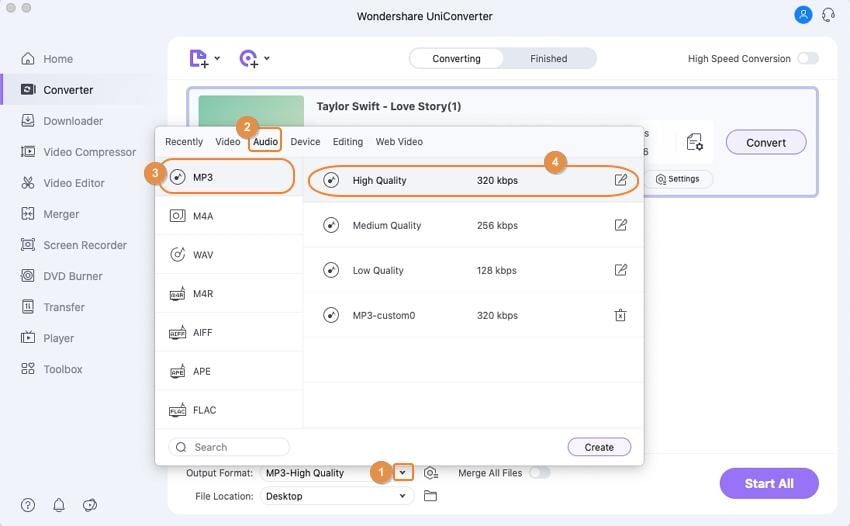
Schritt 4 FLAC in MP3 konvertieren auf Mac
Wenn alles fertig ist, ist es Zeit, auf die Schaltfläche "Alle starten" zu klicken, um FLAC in MP3 auf Mac zu konvertieren. In der linken unteren Ecke der Konsole befindet sich außerdem eine Option für das Ausgabeziel. Dies hilft, den Pfad oder das Ziel der konvertierten Datei zu finden.
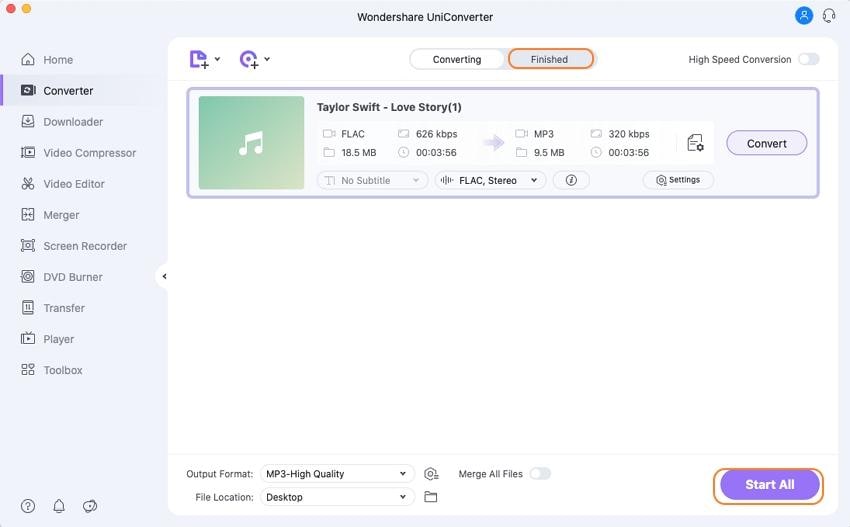
Welche Software konvertiert FLAC-Audiodateien als Stapel in MP3? --- Eine Frage von Quora
Quora-Antwort
Gehen Sie zu "Welche Software konvertiert FLAC Audio-Dateien in MP3>>", um mehr zu erfahren.
Teil 2. Wie man FLAC kostenlos in MP3 konvertiert mit dem Free FLAC to MP3 Converter
Wondershare ist ein Pionier in der Entwicklung beeindruckender nützlicher Anwendungen, die in allen Lebensbereichen eingesetzt werden können. Von der Videobearbeitung bis hin zur Konvertierung von Mediendateien: Der Video Converter Free dieses fortschrittlichen Technologieunternehmens hilft Ihnen bei allen Konvertierungen von FLAC in MP3 für Windows und Mac. Es ist ein kostenloser FLAC zu MP3 Converter mit interessanten Funktionen, wie z.B. das Hinzufügen von Wasserzeichen, Untertiteln, Trimmen von Spezialeffekten, etc. Mit diesem Converter kann man Dateien konvertieren und für alle Geräte freigeben. Außerdem verfügt er über Funktionen zur Bearbeitung und die Geschwindigkeit der Konvertierung ist hervorragend.
Schritt-für-Schritt-Anleitung zum kostenlosen Konvertieren von FLAC in MP3
Schritt 1. Um FLAC in MP3 mit dem Video Converter Free kostenlos zu konvertieren, laden Sie die Software herunter, installieren Sie sie und starten Sie sie. Stellen Sie sicher, dass Sie die Konvertieren Option auswählen, bevor Sie die Software verwenden. Fügen Sie Dateien mit der Option "Dateien hinzufügen" hinzu oder ziehen Sie die Dateien einfach per Drag & Drop auf die primäre Oberfläche.
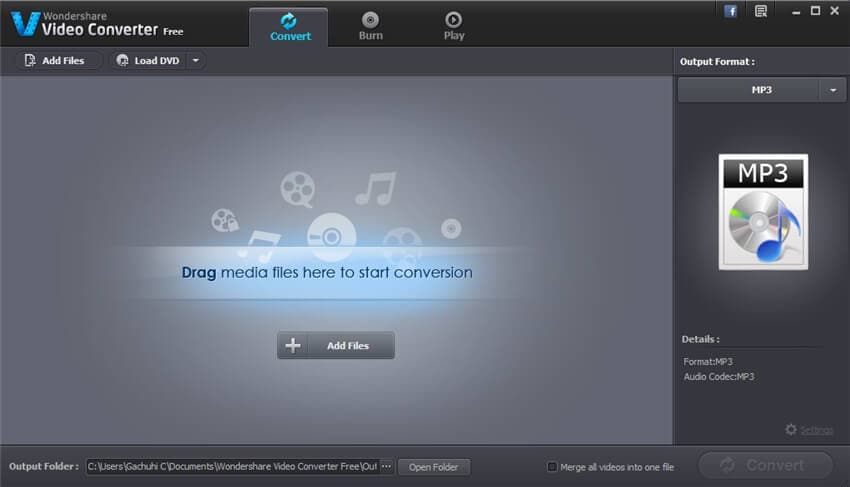
Schritt 2. Wählen Sie nun das endgültige Ausgabeformat MP3, indem Sie aus der Dropdown-Option auf der rechten Seite wählen.
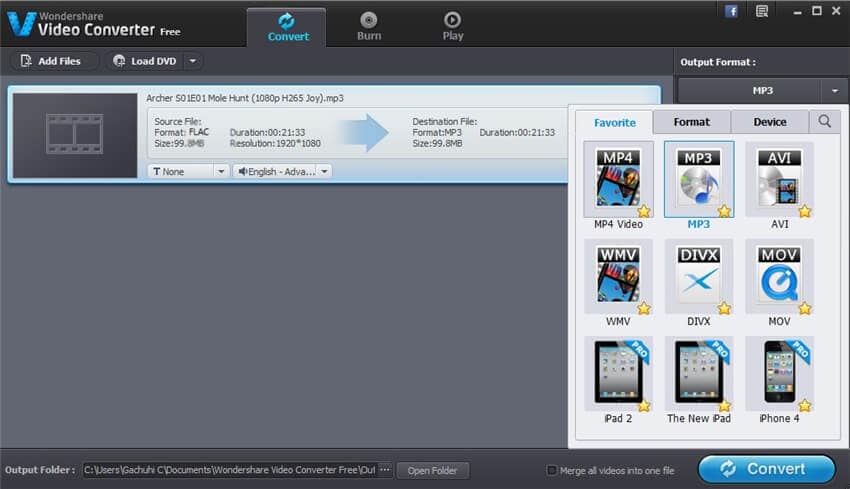
Schritt 3. Danach müssen Sie auf die Konvertieren Schaltfläche klicken, um die Konvertierung von FLAC in das MP3-Format zu starten.
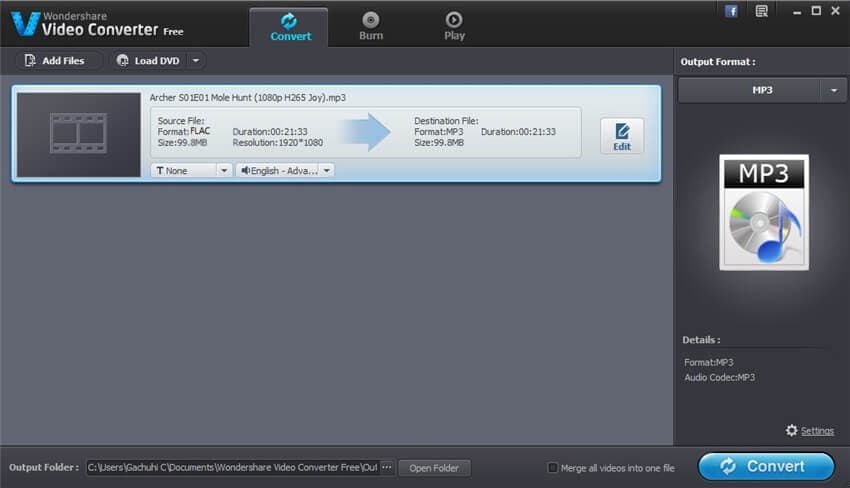

Tipps
Wenn Sie an FLAC zu MP3 Converter Freeware interessiert sind, gehen Sie einfach zu "Die 6 besten kostenlosen FLAC zu MP3 Converter >>", um mehr zu erfahren.
Teil 4. Wie man FLAC in MP3 mit VLC konvertiert
Der weit verbreitete und als Media Player bekannte VLC verfügt über einige Fähigkeiten zur Konvertierung von Mediendateien. Die Software kann auch verwendet werden, um Audios aus Videos zu extrahieren. Die Software ist einfach zu bedienen und die Bedienung ist nicht sehr kompliziert. Wenn die richtigen Parameter erfüllt sind und die Schritte zum Konvertieren von FLAC in MP3 sorgfältig befolgt werden, kann man FLAC erfolgreich in MP3 umwandeln.
Anleitung dazu, wie man in VLC FLAC in MP3 konvertiert
Schritt 1. Laden Sie den VLC Media Player herunter und starten Sie ihn, klicken Sie auf Media > Konvertieren / Speichern..., um das Fenster "Medien öffnen" zu öffnen.
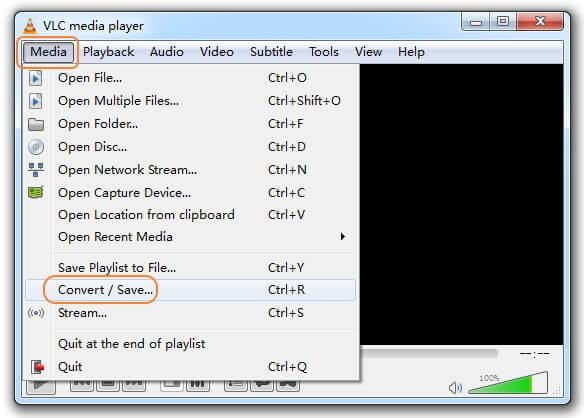
Schritt 2. Klicken Sie auf Hinzufügen..., um Ihre gewünschten FLAC-Audiodateien zu öffnen und klicken Sie dann auf Konvertieren/Speichern, um zum Konvertieren Fenster zu gelangen.
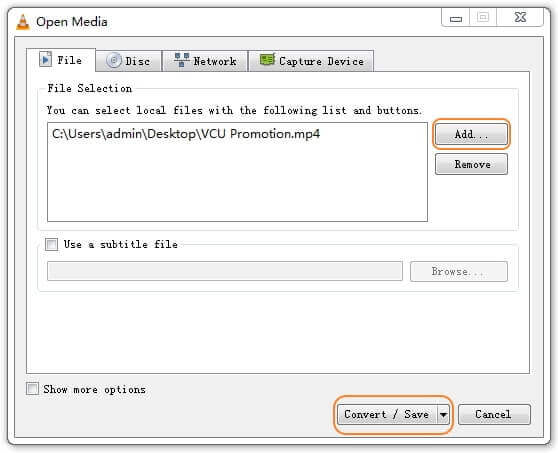
Schritt 3. Gehen Sie zu Einstellungen und wählen Sie Audio - MP3 im Profil, um die Konvertierung von FLAC in MP3 zu bestätigen.
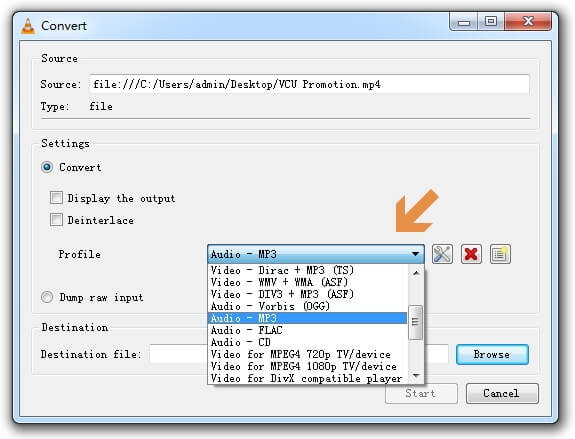
Schritt 4. Klicken Sie auf Durchsuchen unter Ziel, um den Pfad zum Speichern der extrahierten MP3-Audiodatei anzugeben und klicken Sie unten auf Start, um die Konvertierung von FLAC in MP3 mit VLC sofort zu starten.
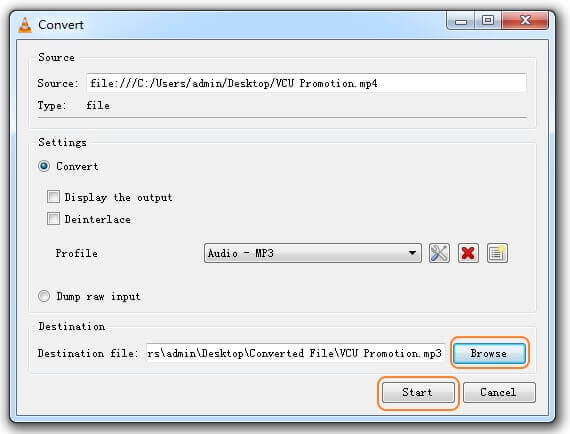
Teil 5. Wie man in iTunes FLAC in MP3 umwandelt
Auf dem MacOS kann iTunes zum Konvertieren von Mediendateien verwendet werden. Tatsache ist jedoch, dass FLAC nicht mit iTunes kompatibel ist und daher nicht in iTunes eingefügt werden kann, um in MP3 konvertiert zu werden. Es gibt jedoch ähnliche verlustfreie Dateiformate, die in iTunes verwendet werden (z.B. M4A), die der FLAC-Datei ähnlich sind. Mit einigen kostenlosen Methoden wie dem Wondershare Free Video Converter können Sie FLAC in das M4A-Format konvertieren. Danach wird im Folgenden die Konvertierung von M4A in MP3 mit iTunes erklärt.
Wie man FLAC in MP3 mit iTunes konvertiert
Schritt 1. Starten Sie iTunes und gehen Sie zu "Bearbeiten" > "Einstellungen".
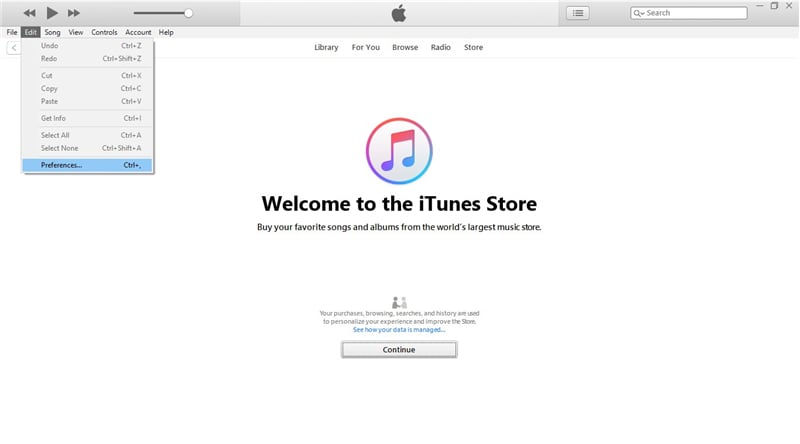
Schritt 2. Nachdem Sie die Einstellungen ausgewählt haben, erscheint ein Dialogfeld, in dem Sie die Option "Einstellungen importieren" auswählen müssen, um fortzufahren.
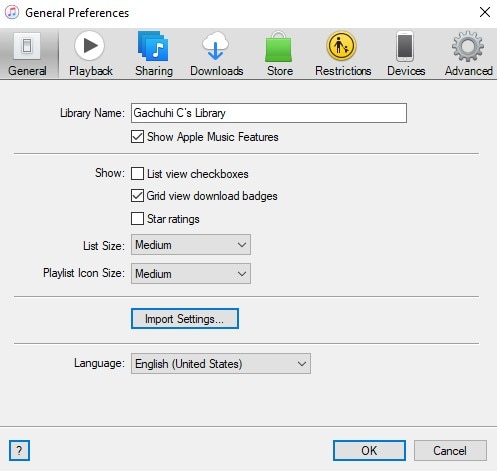
Schritt 3. Nach einem Klick auf das Importieren der Einstellungen erscheint ein weiteres Popup-Menü. Hier müssen Sie vor dem Konvertieren in MP3 zum Apple Lossless Encoder wechseln.
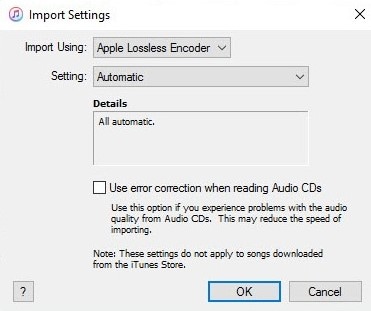
Schritt 4. Nachdem Sie diese Einstellungen vorgenommen haben, gehen Sie auf Datei > Konvertieren > Apple Lossless Version erstellen.
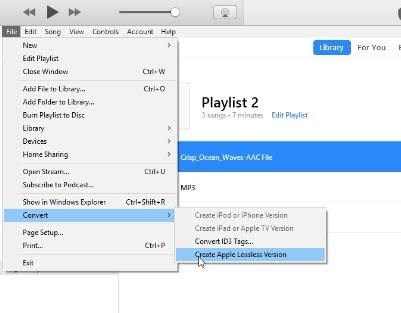
Schritt 5. Gehen Sie zurück zu den Importeinstellungen und ändern Sie die Option "Importieren mit" in "MP3 Encoder".
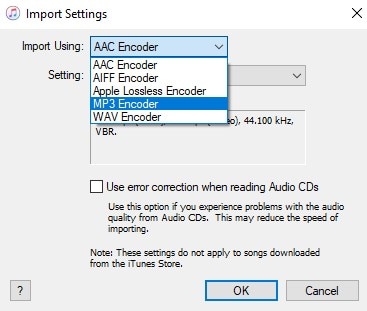
Schritt 6. Wählen Sie die Audiodatei im verlustfreien Format aus und klicken Sie auf Datei und dann auf Konvertieren, um die Audiodatei vom Apple Lossless Format in das MP3-Format zu konvertieren.
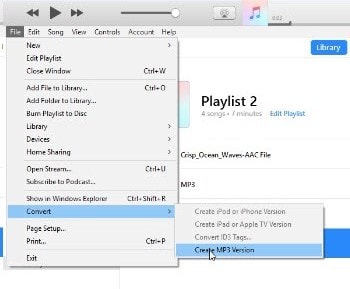
Danach wird Ihre Datei in das MP3-Format konvertiert.
Teil 6. Vergleich zwischen den 5 oben genannten FLAC zu MP3 Convertern
Nachfolgend finden Sie ein kurzes Diagramm zum Vergleich der 5 oben genannten Methoden für die Konvertierung von FLAC in MP3, damit Sie die beste auswählen können.
| Wondershare UniConverter | Video Converter Free | VLC | iTunes | |
| Unterstützung der Konvertierung in viele Dateiformate | Unterstützung der Konvertierung in eine Reihe von Dateiformaten | Unterstützung der Konvertierung in einige Dateiformate | Unterstützung der Konvertierung in begrenzte Dateiformate | |
| Höchste Geschwindigkeit bei der Konvertierung | Höhere Geschwindigkeit bei der Konvertierung | Reagiert manchmal nicht | Durchschnittliche Geschwindigkeit der Konvertierung | |
| Unterstützung der Stapelverarbeitung | Unterstützt keine Stapelverarbeitung | Unterstützt keine Stapelverarbeitung | Begrenzte Fähigkeit zur Verarbeitung im Stapel | |
| Konvertieren von beliebigen Dateigrößen | Begrenzte Konvertierung der Dateigröße | Begrenzte Konvertierung der Dateigröße | Begrenzte Konvertierung der Dateigröße | |
| Integration weiterer Funktionen wie Bearbeiten, Extrahieren und Brennen von DVDs | Unterstützt nur vereinfachte Bearbeitungsfunktionen | Eingeschränkte Bearbeitungsfunktionen | Eingeschränkte Bearbeitungs- und Extraktionsfunktionen | |
| Unterstützt das Herunterladen und Aufzeichnen von Webseiten mit Streaming-Angeboten | N/V | N/V | N/V |
Daher ist der UniConverter der beste FLAC zu MP3 Converter und die am besten geeignete Software für alle Konvertierungs-, Bearbeitungs- und Extraktionsvorgänge. Es gibt eine kostenlose Testversion, die von der offiziellen Webseite heruntergeladen werden kann.

